User Guide
0 mins to read
Solution intégrée Geotab et Mercedes-Benz Connectivity Services
User Guide
0 mins to read
La solution intégrée Geotab et Mercedes-Benz Connectivity Services (MBCON) transmet de manière fluide des indicateurs sur les flottes et des données essentielles des véhicules Mercedes-Benz vers MyGeotab, la plateforme ouverte et évolutive de gestion de flotte de Geotab. Ce document contient toutes les informations dont vous avez besoin pour l'utiliser en tant que partenaire.
Guide des Partenaires et FAQ
Pour la version la plus récente de ce document, rendez-vous sur ce lien.
Ce document est aussi disponible en allemand, français, espagnol, italien et anglais (GB).
Sommaire
Introduction
La solution intégrée Geotab et Mercedes-Benz Connectivity Services (MBCON) transmet de manière fluide des indicateurs sur les flottes et des données essentielles des véhicules Mercedes-Benz vers MyGeotab, la plateforme ouverte et évolutive de gestion de flotte de Geotab. Ce document contient toutes les informations dont vous avez besoin pour l'utiliser en tant que partenaire.
Quels véhicules sont éligibles pour cette solution ?
La solution intégrée Geotab et Mercedes-Benz Connectivity Services est disponible pour les véhicules dans le tableau suivant.
Marque | Modèles | Année | ||
Véhicules de tourisme Mercedes-Benz |
|
|
| La plupart des modèles 2016 et plus récents sont éligibles une fois validés par MBCON. |
Utilitaires Mercedes-Benz |
| La plupart des modèles 2018 et plus récents sont éligibles une fois validés par MBCON. | ||
Région
Seuls les véhicules Mercedes-Benz européens sont éligibles pour cette solution. Pour en savoir plus, consultez la liste des pays dans lesquels la solution est disponible.
Mise en route
Avant de pouvoir utiliser la solution, vous devez obtenir un VIN valide pour enregistrer les boîtiers sur MyAdmin, puis ajouter les boîtiers à la base de données MyGeotab. Pour commencer, suivez les étapes décrites dans les sections ci-dessous.
Étape 1 — Valider les VIN
Vous avez besoin du VIN (numéro d'identification du véhicule) pour utiliser la solution intégrée Geotab et Mercedes-Benz Connectivity Services.
Pour enregistrer des véhicules Mercedes-Benz Connectivity Services (MBCON), envoyez une liste des VIN des véhicules de vos clients à mbcon@geotab.com.
Geotab confirmera les véhicules pris en charge avec le matériel intégré et fournira toute instruction supplémentaire nécessaire à l’activation.
Après avoir confirmé les véhicules compatibles et activés, continuez avec la section Enregistrer des boîtiers tiers sur MyAdmin pour commander la solution avec votre compte MyAdmin.
! IMPORTANT : Geotab peut vous demander de fournir la preuve que vos clients sont les propriétaires des véhicules activés dans le cadre de cette solution. C’est une condition requise pour les vérifications de Mercedes-Benz Connectivity Services.
* Documents acceptés comme preuves de possession (au choix) :
- Photo des papiers du véhicule, y compris le VIN
- Capture d’écran du système de gestion de flotte et de location, y compris le VIN
Étape 2 — Enregistrer des boîtiers tiers sur MyAdmin
Avant de commencer l’activation, veuillez vous procurer ces preuves auprès du client.
Documents acceptés comme preuves de possession (au choix) :
- Photo des papiers du véhicule, y compris le VIN
- Capture d’écran du système de gestion de flotte et de location, y compris le VIN
✱ REMARQUE : Geotab pourrait demander ce document au partenaire dans le cadre de sa responsabilité d’activation règlementaire auprès de l’OEM.
Vous avez besoin d’un numéro de série valide de boîtier télématique pour utiliser la solution intégrée Geotab et Mercedes-Benz Connectivity Services avec MyGeotab. Geotab a mis en place un processus sur MyAdmin pour permettre aux partenaires d’enregistrer des boîtiers tiers et d’obtenir des numéros de série valides.
Pour enregistrer des boîtiers tiers, suivez ces étapes :
1 | Connectez-vous à MyAdmin. |
2 | Dans le menu principal, allez dans Dispositifs > Administration du dispositif. |
3 | Sélectionnez Enregistrer les dispositifs de tiers. |
4 | Dans la fenêtre pop-up, entrez les informations requises dans les champs Compte et Nombre de dispositifs (par exemple, le nombre de véhicules que vous souhaitez enregistrer). |
5 | Dans le champ Code du produit, entrez le code suivant : 10228. 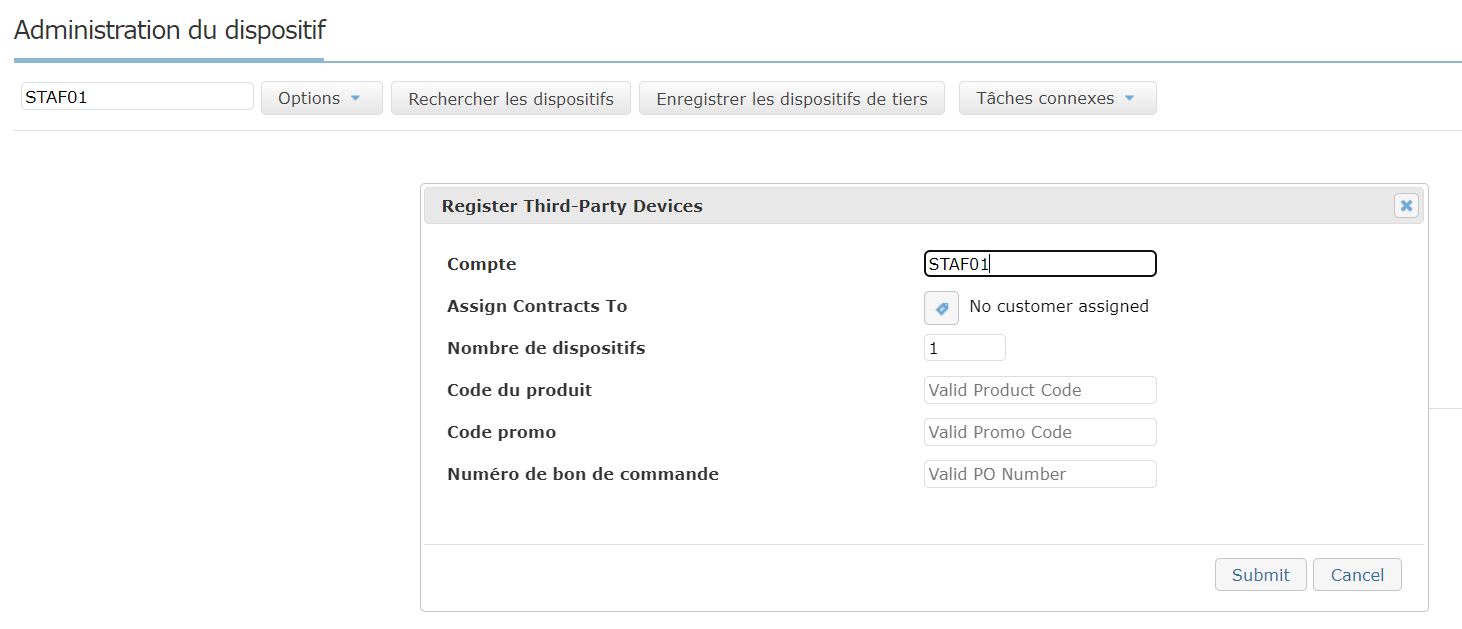 |
6 | Dans le menu déroulant Subscription plan (abonnnement), sélectionnez le bon abonnement. Pour en savoir plus, consultez Jeu de données - solution intégrée Geotab et Mercedes-Benz Connectivity Services (en anglais). |
7 | Cliquez sur Submit (Envoyer) pour télécharger un fichier .csv avec les numéros de série attribués. |
Le processus de commande MyAdmin est terminé. Une fois que vous avez reçu les numéros de série tiers, procédez comme suit dans MyGeotab pour commencer à utiliser la solution.
Étape 3 — Ajouter des boîtiers dans MyGeotab
! IMPORTANT : Vous devez fournir le VIN lorsque vous ajoutez des boîtiers dans MyGeotab.
Ajouter un seul boîtier
Pour ajouter un seul boîtier à votre base de données MyGeotab, suivez les étapes ci-dessous :
1 | Connectez-vous à MyGeotab. |
2 | Dans le menu principal, sélectionnez Véhicules & Actifs. |
3 | Sur la page Véhicules & Actifs, cliquez sur Ajouter un nouvel actif. |
4 | Sur la page Ajouter un nouvel actif, entrez le Nom de l’actif (par exemple [marque][modèle][année]), le Numéro de série reçu de Geotab, puis sélectionnez un Groupe de type d’actif. 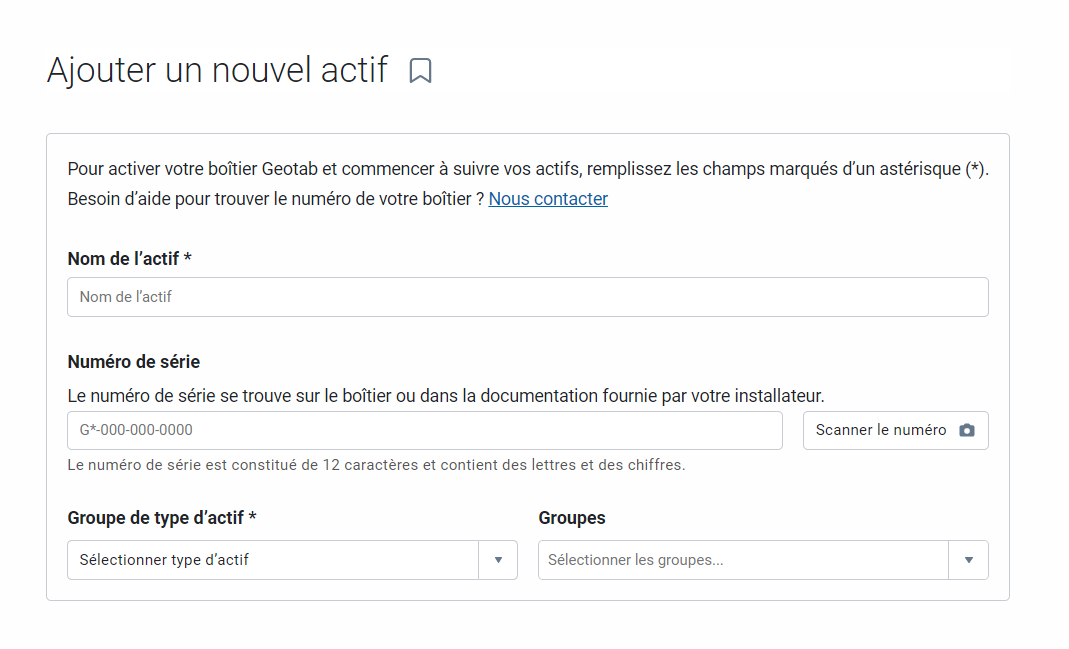 |
5 | Sélectionnez Sauvegarder le nouvel actif. |
6 | Sur la page Modification de l’actif, entrez le VIN du véhicule, et cliquez sur Sauvegarder. |
7 | Une fois terminé, allumez le contact du véhicule pour conclure le processus. |
Ajouter plusieurs boîtiers
Pour ajouter plusieurs boîtier à votre base de données MyGeotab, suivez les étapes ci-dessous :
1 | Connectez-vous à MyGeotab. |
2 | Dans le menu principal, sélectionnez Véhicules & Actifs. |
3 | Sur la page Véhicules & Actifs, cliquez sur le menu déroulant Ajouter un nouvel actif > Ajouter plusieurs actifs. |
4 | Sur la page Ajouter plusieurs actifs, mettez en ligne une feuille de calcul avec la liste des informations sur les actifs, et sélectionnez le Groupe de type d’actif. ✱ REMARQUE : Vous devez fournir les VIN pour ajouter des boîtiers télématiques MBCON dans MyGeotab. |
5 | Sélectionnez Sauvegarder tous les actifs. |
6 | Une fois terminé, allumez le contact du véhicule pour conclure le processus. |
! IMPORTANT : Ajoutez le boîtier à une seule base de données et fournissez uniquement les VIN que vous êtes autorisé à afficher.
✱ REMARQUE : la disponibilité des données des véhicules sur MyGeotab après l’ajout des boîtiers à la base de données peut prendre jusqu’à 24 heures.
Utilisation de la solution
1 | Après avoir ajouté les boîtiers à MyGeotab, allez dans Carte > Historique des trajets dans le menu principal. |
2 | Recherchez des véhicules à l’aide de la liste déroulante. |
3 | Sélectionnez un trajet pour l’afficher sur la Carte. |
Pour en savoir plus sur les rapports intégrés, les règles et les exceptions, consultez le Guide du produit MyGeotab. Pour en savoir plus sur les abonnements, consultez Jeu de données - solution intégrée Geotab et Mercedes-Benz Connectivity Services (en anglais).
Passer au forfait MBCON (version 2.0) avec connectivité améliorée
Pour passer vos véhicules au forfait MBCON version 2.0 avec connectivité améliorée, suivez ces étapes.
1 | Connectez-vous à MyAdmin. |
2 | Dans le menu principal, accédez à Dispositifs > Administration du dispositif. |
3 | Sélectionnez Options et entrez le numéro de série (qui commence par « E4 ») dans le champ Filtrer par no de série. |
4 | Sélectionnez Rechercher les dispositifs. ✱ REMARQUE : Pour télécharger une liste de tous les numéros de série de votre flotte, sélectionnez Exporter le tableau pour en exporter une liste. Le rapport pourra être téléchargé dans Administration > Rapports. |
5 | Sélectionnez les boîtiers que vous souhaitez résilier, puis cliquez sur Changer de forfait. |
6 | Dans le menu déroulant Forfait du dispositif, sélectionnez Mode déconnecté, puis cliquez sur OK. Cette étape arrêtera la facturation du forfait MBCON 1.0. ! IMPORTANT : Sélectionnez uniquement les boîtiers dont le numéro de série commence par « E4 » pour garantir que seuls les véhicules abonnés au forfait Mercedes-Benz seront résiliés. |
7 | Suivez toutes les étapes de la section Enregistrer des boîtiers tiers sur MyAdmin pour générer des numéros de série pour MBCON 2.0. |
8 | Rendez-vous sur MyGeotab et sélectionnez le véhicule MBCON approprié sur la page Véhicules et actifs. |
9 | Sélectionnez Débrancher le boîtier, puis Le garder actif. La page Véhicules & Actifs apparaît une fois que vous avez fini votre sélection. |
10 | Resélectionnez le véhicule MBCON sur la page Véhicules & Actifs. |
11 | Sélectionnez Ajouter boîtier et entrez le numéro de série nouvellement généré (qui commence par « JJ »), puis cliquez sur OK. |
Questions fréquentes
Facturation
La facturation sera-t-elle réalisée par Geotab ou MBCON ?
La solution utilise un boîtier télématique embarqué Mercedes-Benz Connectivity Services (MBCON), mais vous serez facturé par Geotab.
Comment choisir un forfait pour le boîtier ?
Utilisez le menu déroulant Subscription plan (abonnement) pour sélectionner un forfait pendant le processus d’enregistrement de boîtiers tiers sur la page Administration du dispositif sur MyAdmin. Pour plus d’informations sur les forfaits, consultez le document Jeu de données. Pour voir les options de facturation, allez dans Facturation > Forfaits tarifaires dans MyAdmin.
Quand la facturation commence-t-elle ?
La facturation débute dès que le boîtier est ajouté à MyGeotab et commence à recevoir des données de MBCON. La solution sera facturée à la fin de chaque mois (au prorata).
Gestion des boîtiers MBCON
Comment identifier les boîtiers MBCON dans MyAdmin ?
Vous pouvez consulter les boîtiers MBCON sur MyAdmin dans Dispositifs > Administration du dispositif > Rechercher les dispositifs.
Tous les nouveaux numéros de série MBCON commencent par « JJ ».
Les numéros de série des boîtiers activés avant le lancement de MBCON version 2.0 commencent par « E4 ».
Puis-je utiliser la fonction « Remplacer par un nouveau boîtier » dans MyGeotab ?
Les boîtiers GO peuvent être remplacés par des boîtiers OEM en utilisant l’option Remplacer par un nouveau boîtier dans MyGeotab.
! IMPORTANT : Pour mettre à jour un numéro de série OEM, l’ancien boîtier OEM doit être résilié sur MyAdmin, puis débranché sur MyGeotab avec l’option Débrancher le boîtier > Le garder actif. Une fois débranché, le nouveau numéro de série OEM peut être ajouté sur la page de l’actif avec Ajouter boîtier > Sauvegarder le nouvel actif.
Comment résilier un boîtier MBCON ?
Les boîtiers MBCON peuvent être résiliés dans MyAdmin, en suivant la procédure standard de résiliation.
- Identifiez vos boîtiers dans Dispositifs > Administration du dispositif > Rechercher les dispositifs.
- Sélectionnez les boîtiers à résilier et cliquez sur Changer de forfait.
- Sélectionnez Mode déconnecté. Les boîtiers seront résiliés sur MyAdmin.
✱ REMARQUE : Une fois cette étape terminée, nous vous recommandons de supprimer ou d’archiver les boîtiers de MyGeotab également.
Que se passe-t-il en cas de résiliation d'un boîtier MBCON dans MyAdmin ?
La facturation s’arrête dès la résiliation du boîtier. Pour terminer le processus, supprimez le boîtier de la base de données MyGeotab ou archivez-le avec l'option Archiver actif.
J’ai résilié le boîtier MBCON. Puis-je utiliser de nouveau la solution pour le même véhicule ?
Les numéros de série OEM résiliés ne peuvent plus être utilisés. Pour réactiver un boîtier, répétez les étapes dans les sections Enregistrer des boîtiers tiers sur MyAdmin et Ajouter des boîtiers dans MyGeotab.
Est-il possible de modifier le forfait MBCON ou le VIN après l’avoir enregistré ?
Le forfait du boîtier pour le même VIN peut être modifié dans le menu Administration du boîtier sur MyAdmin.
Pour les nouveaux VIN, répétez les étapes dans les sections Enregistrer des boîtiers tiers sur MyAdmin et Ajouter des boîtiers dans Geotab.
La garantie Geotab standard ou la politique RMA s’applique-t-elle aux boîtiers MBCON ?
La garantie Geotab et la politique RMA ne s’appliquent pas aux boîtiers MBCON. Le matériel des boîtiers MBCON appartient à Mercedes-Benz. Par conséquent, c’est la politique Mercedes-Benz de garantie du matériel et des réparations qui s’applique.
Où peut-on commander la solution ?
Cette solution est disponible sur les véhicules Mercedes-Benz européens dans les pays suivants :
|
Obtenir de l’assistance
Je ne vois pas les données du boîtier sur MyGeotab. Quelles étapes de dépannage initial puis-je suivre ?
En tant que partenaire Geotab, suivez ces étapes préliminaires :
- Vérifiez si le préfixe du numéro de série est correct (JJ). Si ce n’est pas le cas, résiliez le boîtier et recommencez le processus.
- Vérifiez les informations du boîtier dans MyGeotab pour vous assurer que le VIN a été ajouté.
- Confirmez avec le client que le véhicule est bien en déplacement.
Qui contacter pour obtenir de l’aide ?
! IMPORTANT : L’assistance de Geotab est limitée aux problèmes liés à MyGeotab et MyAdmin. Tout problème ayant besoin de remonter à Mercedes-Benz peut nécessiter l’assistance du propriétaire du véhicule.
En tant que partenaire Geotab, si vous avez utilisé toutes les ressources applicables, veuillez contacter Geotab pour obtenir de l’assistance.
✱ REMARQUE : Geotab ne peut pas prendre en charge les demandes de reconstitution des collisions pour les boîtiers OEM.
Comment contacter l’assistance ?
En cas de problème nécessitant une assistance technique, contactez l’assistance Geotab. Pour faciliter le processus, spécifiez la catégorie Matériel tiers et fournissez le numéro de série et le VIN dans la description du problème.
Si l’assistance Geotab détermine que le problème n’est pas lié à un service Geotab, nous nous référerons aux ressources d’assistance fournies par Mercedes-Benz. Si nécessaire, nous ferons remonter le problème et collaborerons avec vous pour le résoudre.
Il a été confirmé que mon boîtier ne fonctionne pas. Que puis-je faire ?
Le boîtier intégré en usine est couvert par la garantie Mercedes-Benz du véhicule. Si votre boîtier ne fonctionne pas, rendez-vous dans un centre de réparation Mercedes-Benz agréé pour une évaluation.
Ressources et coordonnées
Pour en savoir plus, consultez la brochure de la solution intégrée Geotab et Mercedes-Benz Connectivity Services et le Guide de l’utilisateur MyAdmin. Pour toute question, veuillez contacter votre responsable de compte (PAM).
